見出し
富士ゼロックス(Xerox)の複合機の特徴を簡単に解説!
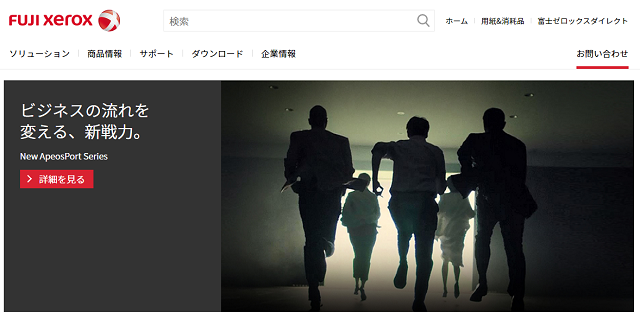
富士ゼロックス株式会社は、日本の代表的な機械メーカーです。
1962年の創業以来、「紙の情報を複写する」というビジネスからの事業構造転換を進めていますね。

富士ゼロックス(Xerox)が販売している複合機やコピー機は高品質で、J.D.POWER アジアパシフィックの調査では顧客満足度9年連続No.1を維持していました。

顧客満足度9年連続No.1
製品によって違いはありますが、富士ゼロックス(Xerox)の複合機の特徴を簡単に見ていきましょう。
- 長年の開発実績による高いプリント技術を誇っている
- 独自開発のプリントサーバーで大容量のデータでも高速・高画質処理ができる
- 1枚ずつ内容の違う可変印刷ができるバリアブルプリントに対応している
- 全国トップクラスのメンテナンス拠点数を誇る(緊急時も迅速にサポート)
「自社で販促用の印刷物を作成したい」「高品質なプリント技術を使いたい」という会社に富士ゼロックス(Xerox)の複合機がおすすめ!
複合機はビジネスで欠かせない存在ですので、有名なメーカーの製品を購入しましょう。
オフィスで複合機を導入する3つのメリット!

- 「プリント」「コピー」「スキャナ」「FAX」など様々な機能あり
- 複合機自体のサイズがコンパクトでスペースを有効活用できる
- ネットワーク対応で各種アプリケーションと連携して業務効率が上がる
オフィスや会社で複合機を導入するに当たり、上記の3つのメリットがあります。

書類のコピーを取ったりプレゼン資料を印刷したりなど、オフィスワークには複合機は欠かせません。
これから開業する予定の方は、富士ゼロックス(Xerox)の複合機の購入を検討してみてはいかがでしょうか。
富士ゼロックス(Xerox)の複合機で名刺を作成する手順を徹底解説!
富士ゼロックス(Xerox)の複合機では、名刺の作成や印刷ができます。

印刷会社への依頼ではなく、自分でプリンタを使って名刺を作成するのは選択肢の一つですよ。
※名刺作成に欠かせない機械(マシン)やプリンタについてはこちら!

このページでは、富士ゼロックス(Xerox)の複合機で名刺を作成する手順について詳しくまとめました。
1:富士ゼロックス(Xerox)の複合機を購入する!

※横にスクロールできます。
| 富士ゼロックスの複合機 | 標準価格 |
|---|---|
アペオスポート(ApeosPort-VII) |
3,460,000円~ |
DocuCentre-VII C7788/C6688/C5588 |
3,010,000円~ |
DocuCentre C2000 |
795,000円~ |
富士ゼロックス(Xerox)では、アペオスポート(ApeosPort-VII)やDocuCentre-VIIなどのカラー複合機が販売されています。
他のメーカーの製品にも当てはまりますが、機能や価格といった項目で比較するのがポイントです。
自社に合う富士ゼロックス(Xerox)の複合機を探し、購入したりリースしたりして手に入れましょう。

もちろん、カラー複合機は名刺の作成以外にも様々な用途で使えます。
富士ゼロックス(Xerox)は高性能な代わりに高額ですので、本当に自社で必要なのか考えてから購入すべきですね。
2:画像編集ソフトを使って名刺のデータを作る!

富士ゼロックス(Xerox)の複合機を用意した後は、画像編集ソフトを使って名刺のデータを作ります。
名刺の作成では、Adobe(アドビ)のソフトのIllustrator(イラストレーター)とPhotoshop(フォトショップ)がおすすめ!
会社のロゴマークを挿入したりイラストを入れたりすれば、オリジナリティの高い名刺データが出来上がります。
※Illustrator(イラストレーター)やPhotoshop(フォトショップ)で名刺を作成する手順はこちら!



画像編集ソフトをお持ちでない方は、無料の名刺作成アプリやツールを使うのも良いでしょう。
※iPadやスマホで名刺を作成できるおすすめのアプリは下記のページで紹介しています。

3:ネット通販で名刺の印刷用紙を購入する!

※横にスクロールできます。
| 名刺の印刷用紙 | 大まかな特徴 | おすすめの用途 |
|---|---|---|
| 光沢紙(アートポスト) | 光沢があって触った時にツルツルとした感触あり | 写真の多い名刺におすすめ |
| マット紙(マット) | ツヤ消し加工で印刷された文字が読みやすい | 文字量の多い名刺におすすめ |
| ケント紙 | ザラついた感触で鉛筆でも書き込みできる | 書き込み前提の名刺におすすめ |
名刺の印刷用紙は、「光沢紙(アートポスト)」「マット紙(マット)」「ケント紙」に大きくわけられます。
※光沢紙で名刺を作成する3つのメリットはこちら!

プリンタや複合機を持っていても、用紙がなければ名刺を印刷することはできません。
つまり、自分で名刺を作成するにはネット通販で印刷用紙を購入する必要がありますよ。

名刺の見た目のイメージに拘りたいのであれば、高級紙や特殊紙で印刷するのも効果的です。
4:用紙に印刷して名刺サイズに裁断して完了!

名刺のデータと用紙を用意した後は、富士ゼロックス(Xerox)の複合機を使って印刷しましょう。
印刷された用紙を名刺のサイズに裁断すれば完了です。
※名刺作成のサイズやピクセルについてはこちら!


しかし、富士ゼロックス(Xerox)以外のプリンタにも該当しますが、正しく用紙をセットできていないと紙詰まりなどのエラーが引き起こされる恐れあり…。
「文字やデザインが曲がっている…」といった不細工な名刺になるケースもありますので、複合機で印刷する際は十分に気を付けてください。
※名刺の印刷はコンビニのマルチコピー機もおすすめ!

自宅のプリンタを使って名刺を作成する4つのデメリット…

- 高額な費用を支払って複合機やプリンタを購入する必要あり
- 画像編集ソフトを使って自分で名刺のデータを作らないといけない
- 豊富なデザインテンプレートから選ぶことができない
- 文字のズレやインクの滲みなどの印刷トラブルが起こりやすい
自宅のプリンタを使って名刺を作成するに当たり、印刷会社への依頼と比較してみると上記の4つのデメリットがあります。

プロに印刷をお願いする方法とは違い、中々クオリティの高い名刺に仕上げることができません。
それに加えて、富士ゼロックス(Xerox)の複合機では次の3つの原因で「071-210」「072-210」「073-210」「074-210」などのエラーメッセージが表示されることもあります。
- 印刷やコピーをするための用紙が正しくトレーの中にセットされていない
- 用紙ガイドがセットする用紙にピッタリと合っていない
- 用紙のセット量が上限線を超えている(入れすぎている)
想像以上に名刺の作成に時間がかかることもありますので、専門の印刷会社やネット印刷の利用がおすすめ!
名刺通販ドットコムでは、100枚のフルカラー印刷の名刺が1,780円~と格安です。
デザインテンプレートは300種類以上もありますので、自社の雰囲気やイメージに合う名刺を簡単に作れます。
プリンタや複合機をお持ちでない方は、ネット印刷の名刺通販ドットコムで名刺を作成してみてください。

富士ゼロックス(Xerox)の複合機に関する口コミや評判まとめ!

このページでは、富士ゼロックス(Xerox)の複合機に関する口コミや評判をいくつか紹介していきます。
リコーとか富士ゼロックスの複合機はいいぞ…と思ったがデカ過ぎて邪魔ですね
— タイラー (@J_Tyler_01) January 8, 2021
プリントゴッコのツイートで理想科学のロゴ見てなんか懐かしくなった。
リコーとリソーとブラザーと富士ゼロックスがファックス全盛期のオフィス用複合機ってイメージ。
ブラザーは小型の複合機の方が強いのかな?
— ヤッシー@固定ツイート (@yassi_nico2) November 27, 2020
複合機がCanonから富士ゼロックスに変わったんだけど、
印刷スピードは遅いわ、PDF送信はエラーばっかだわ、両面スキャンに白紙スキップ機能が無いし、FAXの宛先修正出来んし、FAX受信の通知音が無い改悪すぎる!総務のバカヤロー!!
— たまきち☀︎ (@miw__tm) March 4, 2021
去年アドバイザーの勧めで事務所の複合機をキャノンから富士ゼロックスに買い替えたらめちゃくちゃ使い勝手悪くてビックリする。意味不明なエラー連発、立ち上がり遅い、縮小コピーの縦横自動変換しない、紙詰まり連発。ほんまクソやねんけど!!キャノンの方が全然使いやすかった😩マジ返品したい
— うさこ (@usakick8) March 1, 2021
事務所の新しい富士ゼロックスの複合機がタッチパネルになったのはいいものの、コピーボタンもなくなり、トップメニューに1枚コピーという無駄ショートカット作られてるの不毛
— SADA@D780に向けてofficial髭断捨離ism (@SADA32200277) February 23, 2021
オフィス用のプリンタで、富士ゼロックス(Xerox)の複合機を使っている方はたくさんいました。

しかし、「印刷スピードが遅い」「PDF送信のエラーが多い」「紙詰まりしやすい」などの悪い評判が多かったので注意が必要です。
まとめ
富士ゼロックス(Xerox)の複合機を使って名刺を作成する手順についておわかり頂けましたか?
自社に1台の複合機があれば、名刺のデータと用紙を用意して名刺の印刷ができますよ。
ただし、印刷会社への依頼と比べると印刷のクオリティは低いので、なるべくネット印刷サービスを利用して名刺を作成しましょう。

